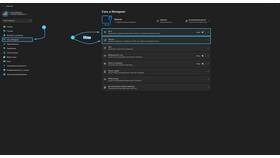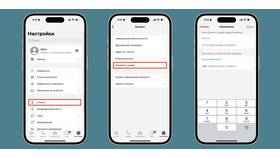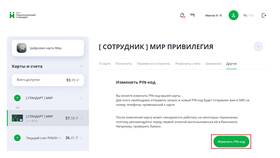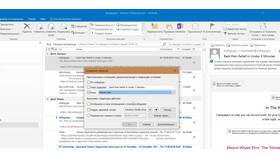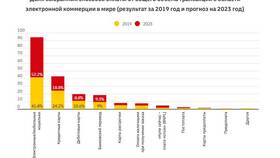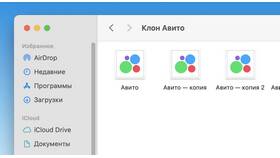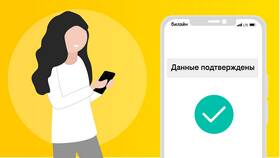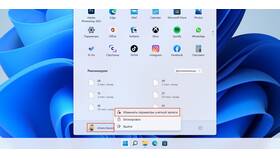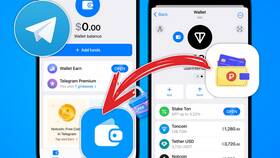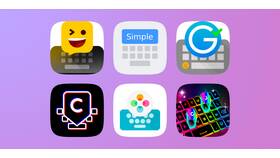Изменение DNS-серверов позволяет улучшить скорость интернета, обойти ограничения и повысить безопасность. Рассмотрим методы изменения DNS для разных устройств и операционных систем.
Содержание
Основные причины изменения DNS
| Причина | Рекомендуемые DNS |
| Ускорение интернета | Google DNS (8.8.8.8, 8.8.4.4) |
| Родительский контроль | OpenDNS FamilyShield |
| Обход блокировок | Cloudflare (1.1.1.1) |
| Повышенная безопасность | Quad9 (9.9.9.9) |
Изменение DNS в Windows
Пошаговая инструкция
- Откройте "Панель управления" → "Сеть и Интернет"
- Выберите "Центр управления сетями и общим доступом"
- Нажмите "Изменение параметров адаптера"
- Правой кнопкой на активном подключении → "Свойства"
- Выберите "IP версии 4 (TCP/IPv4)" → "Свойства"
- Укажите "Использовать следующие DNS-серверы"
- Введите предпочитаемый и альтернативный DNS
- Сохраните изменения
Изменение DNS на роутере
| Шаг | Действие |
| 1 | Войдите в панель управления роутером (192.168.0.1 или 192.168.1.1) |
| 2 | Найдите раздел "Интернет" или "WAN" |
| 3 | Замените DNS-серверы провайдера на нужные |
| 4 | Сохраните настройки и перезагрузите роутер |
Популярные DNS-серверы
- Google Public DNS: 8.8.8.8 и 8.8.4.4
- Cloudflare: 1.1.1.1 и 1.0.0.1
- OpenDNS: 208.67.222.222 и 208.67.220.220
- Quad9: 9.9.9.9 и 149.112.112.112
Проверка изменений
- Откройте командную строку (Win+R → cmd)
- Введите команду: ipconfig /flushdns
- Выполните: nslookup example.com
- Проверьте указанный сервер в ответе
Особенности для разных ОС
| ОС | Путь к настройкам |
| macOS | Системные настройки → Сеть → Дополнительно → DNS |
| Android | Настройки Wi-Fi → Долгое нажатие на сеть → Изменить → Дополнительно |
| iOS | Требуется установка профиля или специального приложения |
Изменение DNS-серверов - простой способ оптимизировать интернет-соединение. После внесения изменений рекомендуется очистить кэш DNS и перезагрузить устройство для применения настроек.